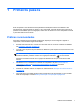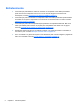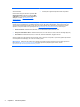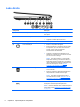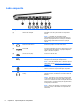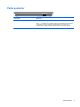User Guide - Windows 8
Table Of Contents
- Primeiros passos
- Apresentação do computador
- Conexão a uma rede
- Recursos de entretenimento
- Navegação usando gestos de toque, dispositivos apontadores e teclado
- Gerenciamento de energia
- Início da suspensão e da hibernação
- Utilizando o medidor de energia e as configurações de energia
- Seleção de um plano de energia
- Funcionamento com energia da bateria
- Bateria lacrada de fábrica
- Remoção de bateria que pode ser substituída pelo usuário
- Localização de informações sobre a bateria
- Economia de energia da bateria
- Identificação de níveis de bateria fraca
- Solução de uma condição de bateria fraca
- Solução de uma condição de baixo nível de carga da bateria quando há uma fonte de alimentação extern ...
- Solução de uma condição de baixo nível de carga da bateria quando não há uma fonte de alimentação di ...
- Solução de uma condição de baixo nível de carga da bateria quando o computador não sai da hibernação
- Armazenamento de uma bateria substituível pelo usuário
- Descarte de uma bateria substituível pelo usuário
- Substituição de uma bateria substituível pelo usuário
- Funcionamento com alimentação de CA
- HP CoolSense (somente em determinados modelos)
- Atualização de software com a tecnologia Intel Smart Connect (somente em determinados modelos)
- Desligando o computador
- Gerenciamento e compartilhamento de informações
- Manutenção do computador
- Proteção do computador e das informações
- Uso do utilitário de configuração (BIOS) e diagnósticos do sistema
- Backup, restauração e recuperação
- Especificações
- Descarga eletrostática
- Índice
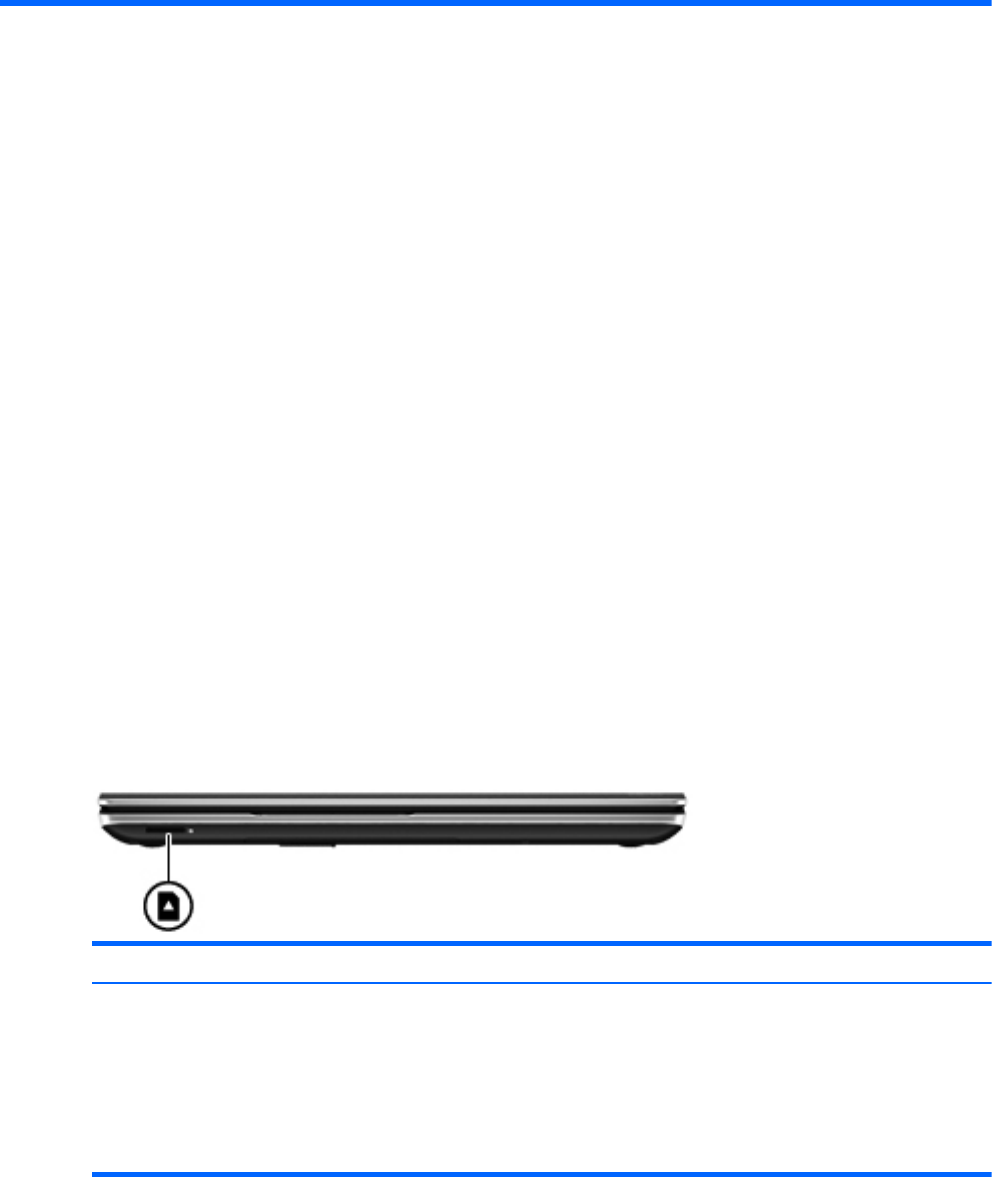
2 Apresentação do computador
Localização das informações de hardware e software
Localizar hardware
Para saber qual hardware está instalado em seu computador:
1. Na tela Iniciar, digite p e selecione Painel de Controle.
2. Selecione Sistema e Segurança e, na área Sistema, clique em Gerenciador de Dispositivos.
Uma lista exibirá todos os dispositivos instalados em seu computador.
Localizar software
▲
Para saber qual software está instalado em seu computador, na tela Iniciar, clique com o botão
direito do mouse ou passe o dedo desde a parte superior do TouchPad para exibir os
aplicativos e, em seguida, selecione o ícone Todos os aplicativos.
Parte frontal
Componente Descrição
Slot de mídia digital Oferece suporte aos seguintes formatos de cartão digital:
●
Cartão de memória Secure Digital (SD)
●
Cartão de memória Secure Digital High Capacity (SDHC)
● Cartão de memória Secure Digital Extended Capacity (SDxC)
●
Ultra High Speed MultiMediaCard (UHS/MMC)
Localização das informações de hardware e software 5